1. Đợt khám
1. Xem danh sách đợt khám
Bước 1: Đăng nhập tài khoản quản lý trường /Cán bộ y tế học đường
Bước 2: Click menu Kế hoạch y tế > click đợt khám
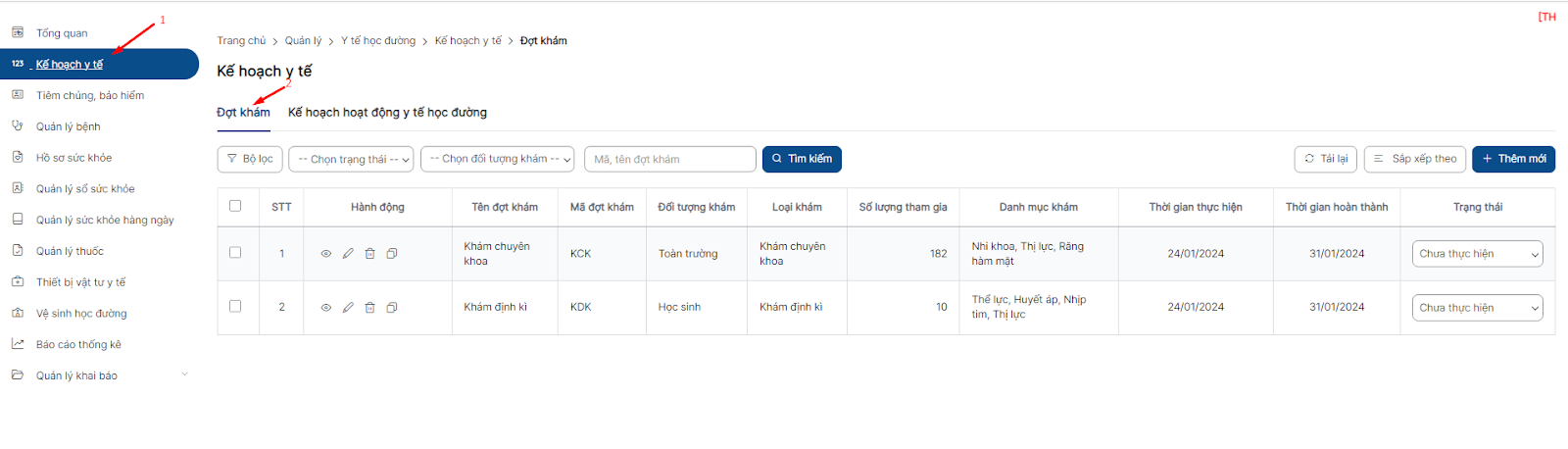
Bước 3 : Hiển thị danh sách đợt khám
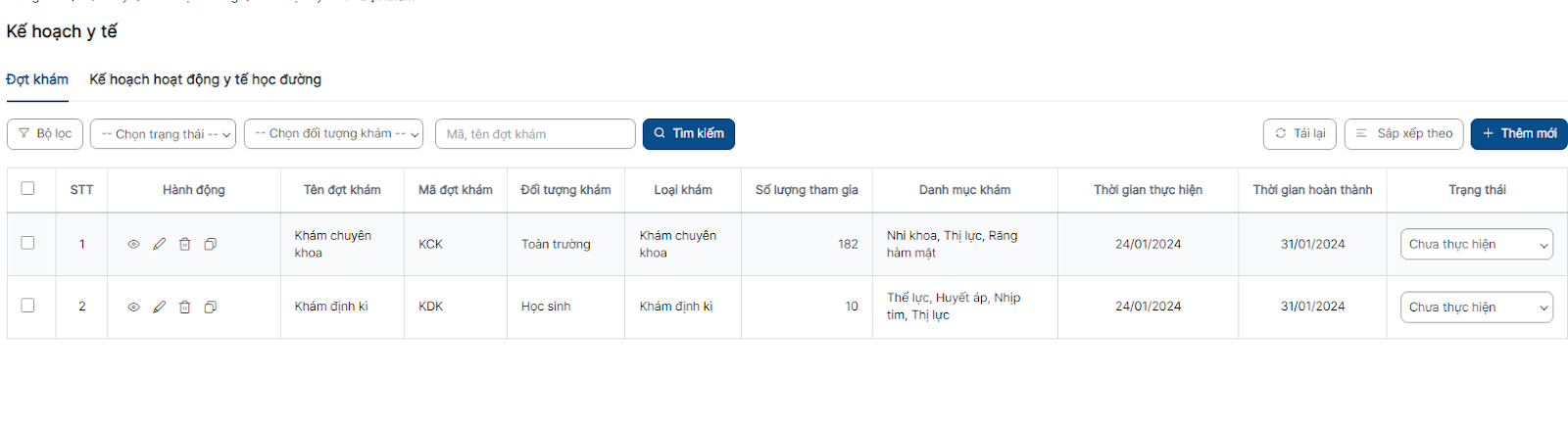
2. Thêm mới đợt khám
Bước 1: Trên màn hình danh sách > click button Thêm mới
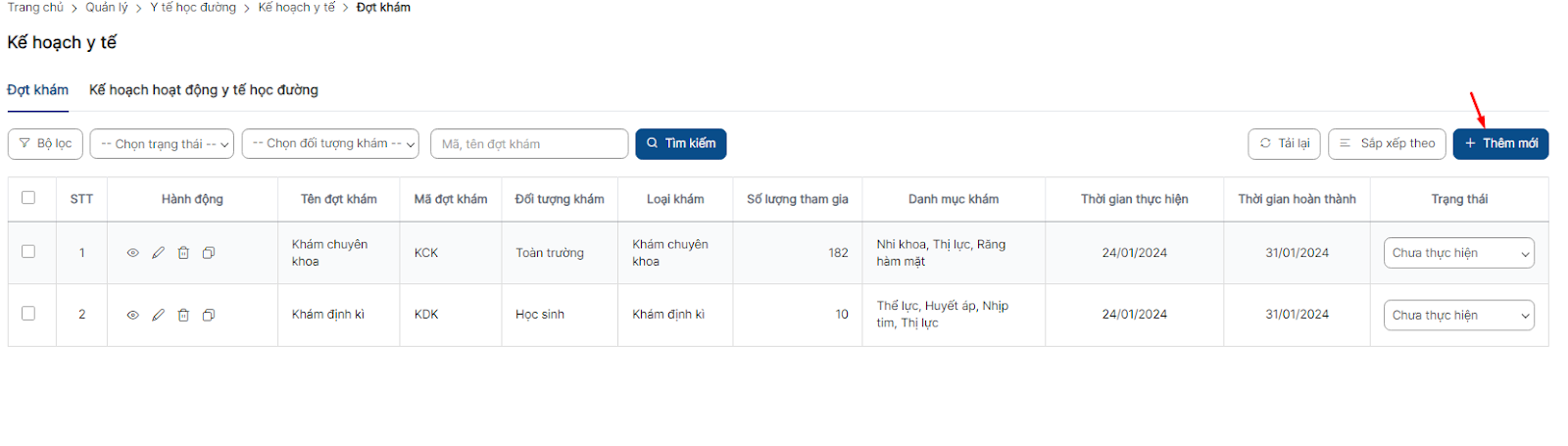
Bước 2: Bước 3: Nhâp/chọn hợp lệ, đầy đủ các trường bắt buộc > click Lưu để thêm mới (Ô có dấu (*) là biểu thị cho việc bắt buộc phải nhập)
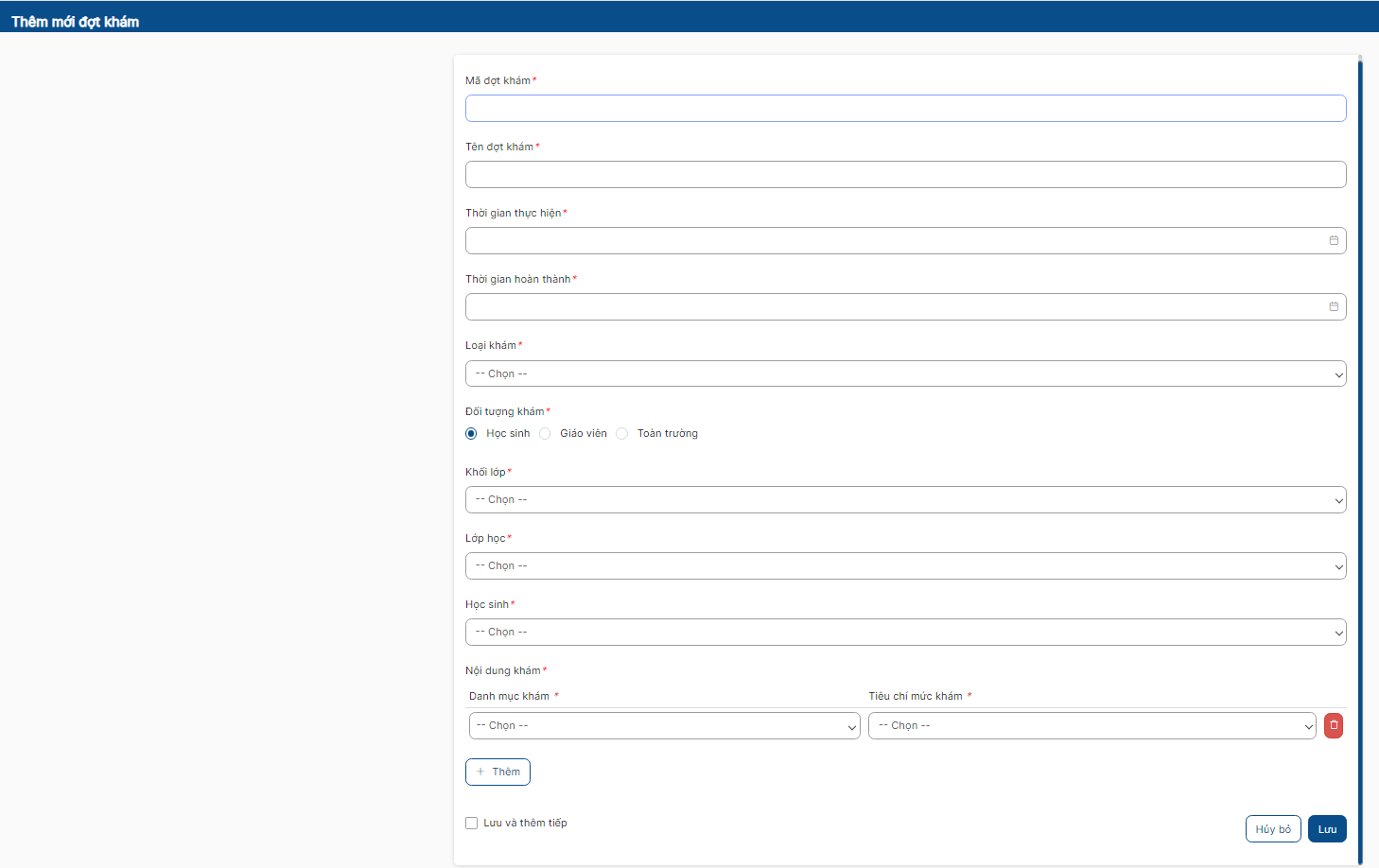
Lưu ý :
Các trường có dấu * bắt buộc phải nhập và không được bỏ trống
Bỏ trống các trường bắt buộc khi click button Lưu hệ thống đưa ra thông báo + focus vào trường lỗi cụ thể
Trường thời gian hoàn thành không nhỏ hơn thời gian thực hiện
Trường thời gian thực hiện và thời gian hoàn thành phải nằm trong học kì đang chọn
Click Lưu bản ghi hiển thị bên ngoài danh sách
3. Chỉnh sửa đợt khám
Bước 1: Trên màn hình danh sách > click icon chỉnh sửa
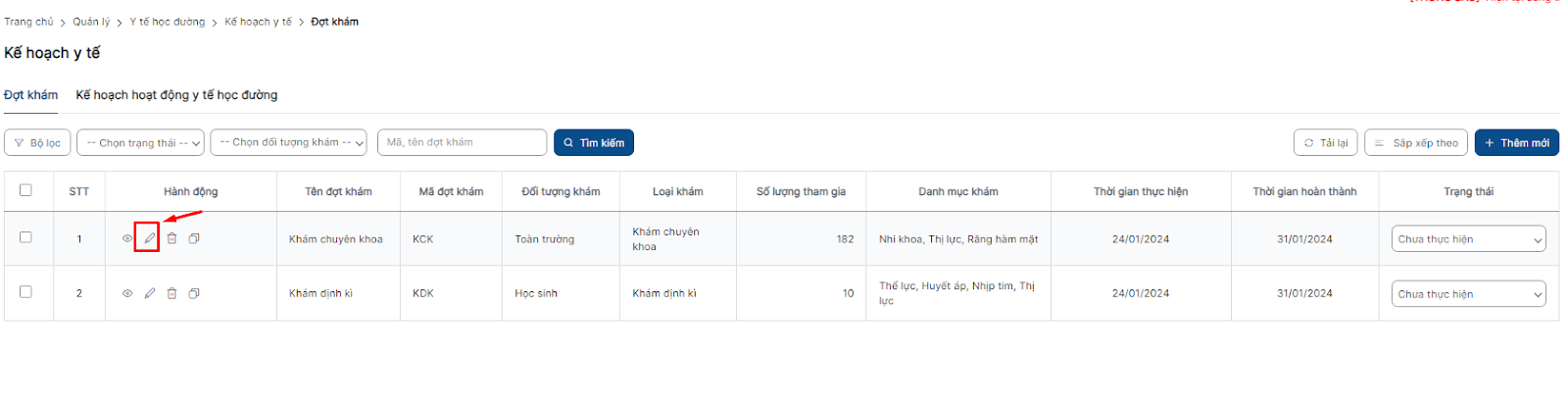
Bước 2: Bước 3: Nhâp/chọn hợp lệ, đầy đủ các trường bắt buộc > click Lưu để chỉnh sửa (Ô có dấu (*) là biểu thị cho việc bắt buộc phải nhập)
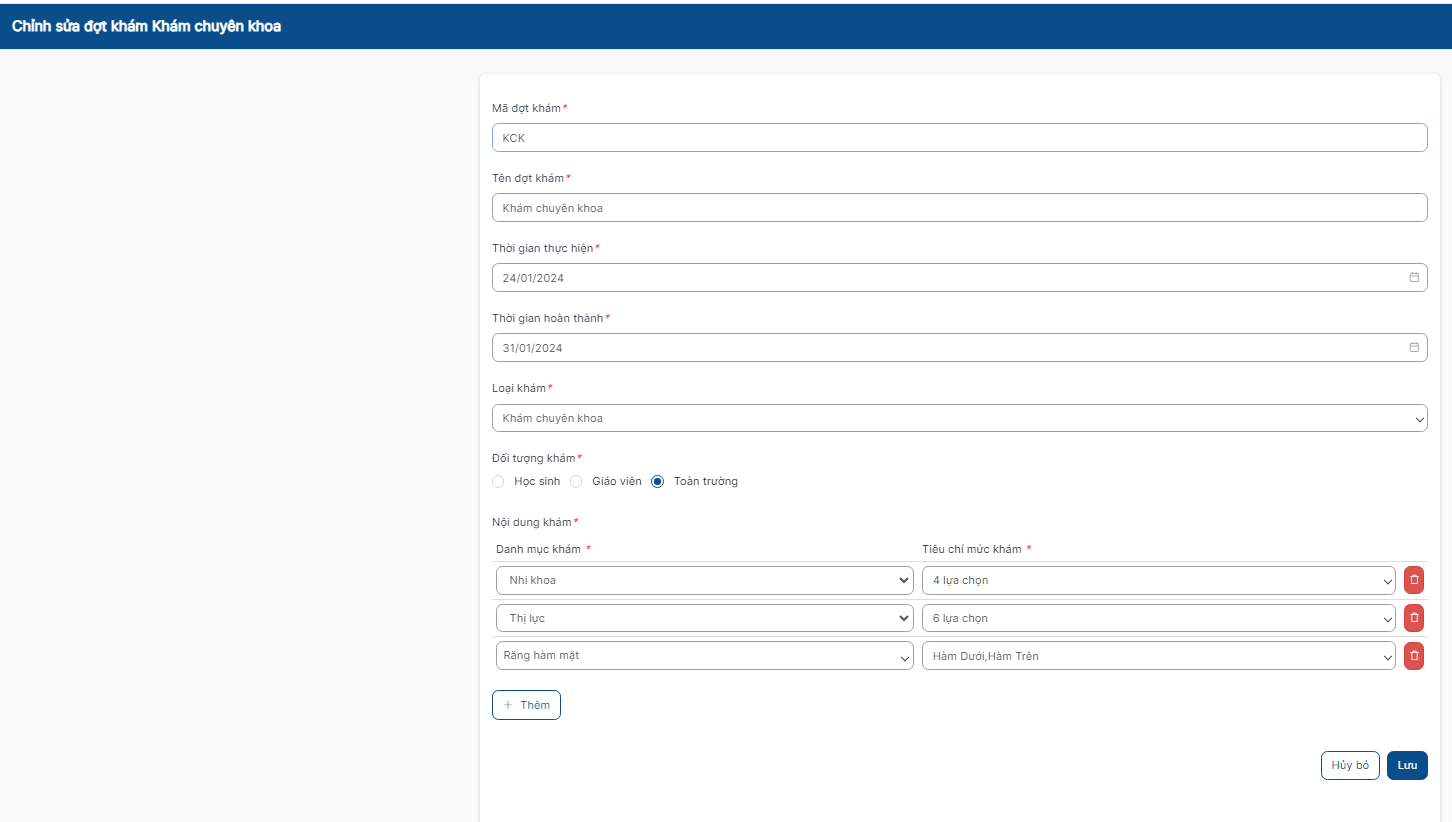
Lưu ý :
Các trường có dấu * bắt buộc phải nhập và không được bỏ trống
Bỏ trống các trường bắt buộc khi click button Lưu hệ thống đưa ra thông báo + focus vào trường lỗi cụ thể
Trường thời gian hoàn thành không nhỏ hơn thời gian thực hiện
Trường thời gian thực hiện và thời gian hoàn thành phải nằm trong học kì đang chọn
Click Lưu bản ghi hiển thị bên ngoài danh sách
4. Cập nhật sổ khám sức khỏe
Bước 1 : Click button Nhập kết quả khám
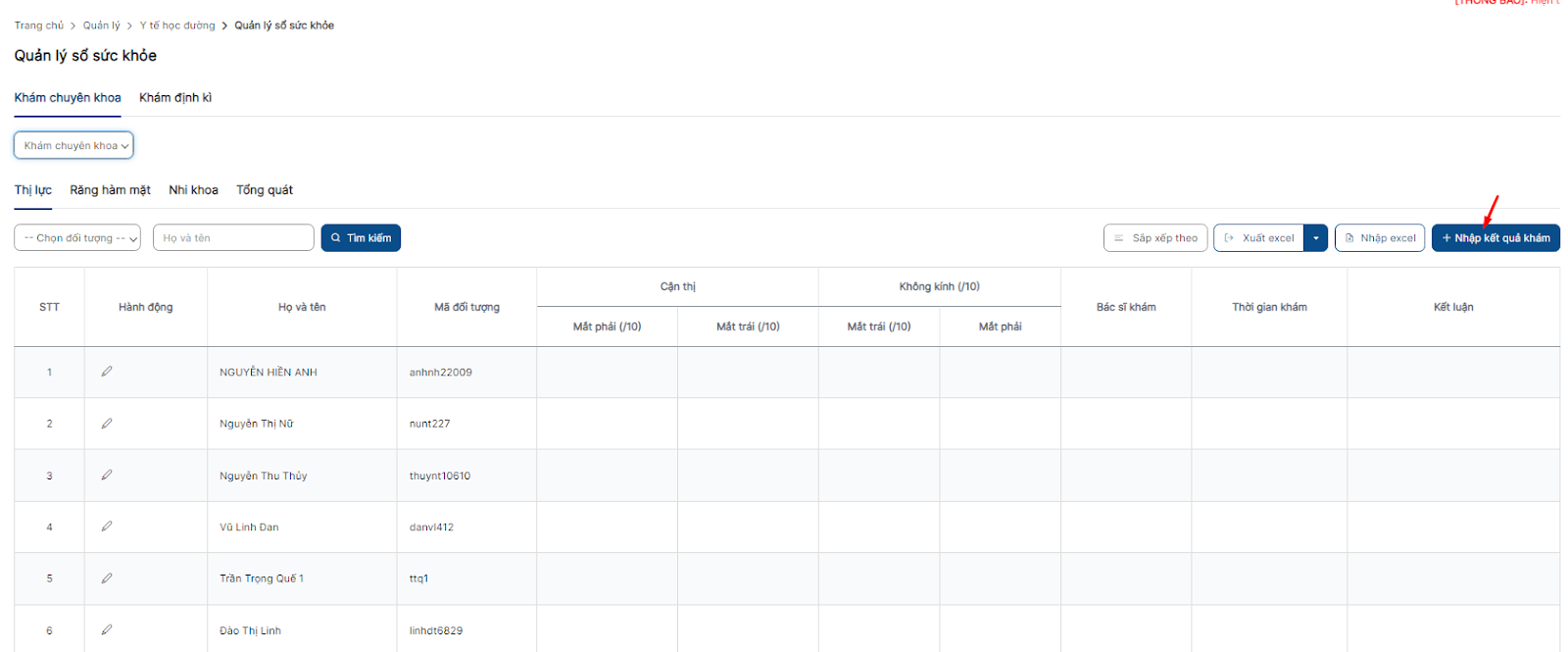
Bước 2: Nhập/chọn đầy đủ hợp lệ các trường dữ liệu > click lưu để nhập kết quả khám
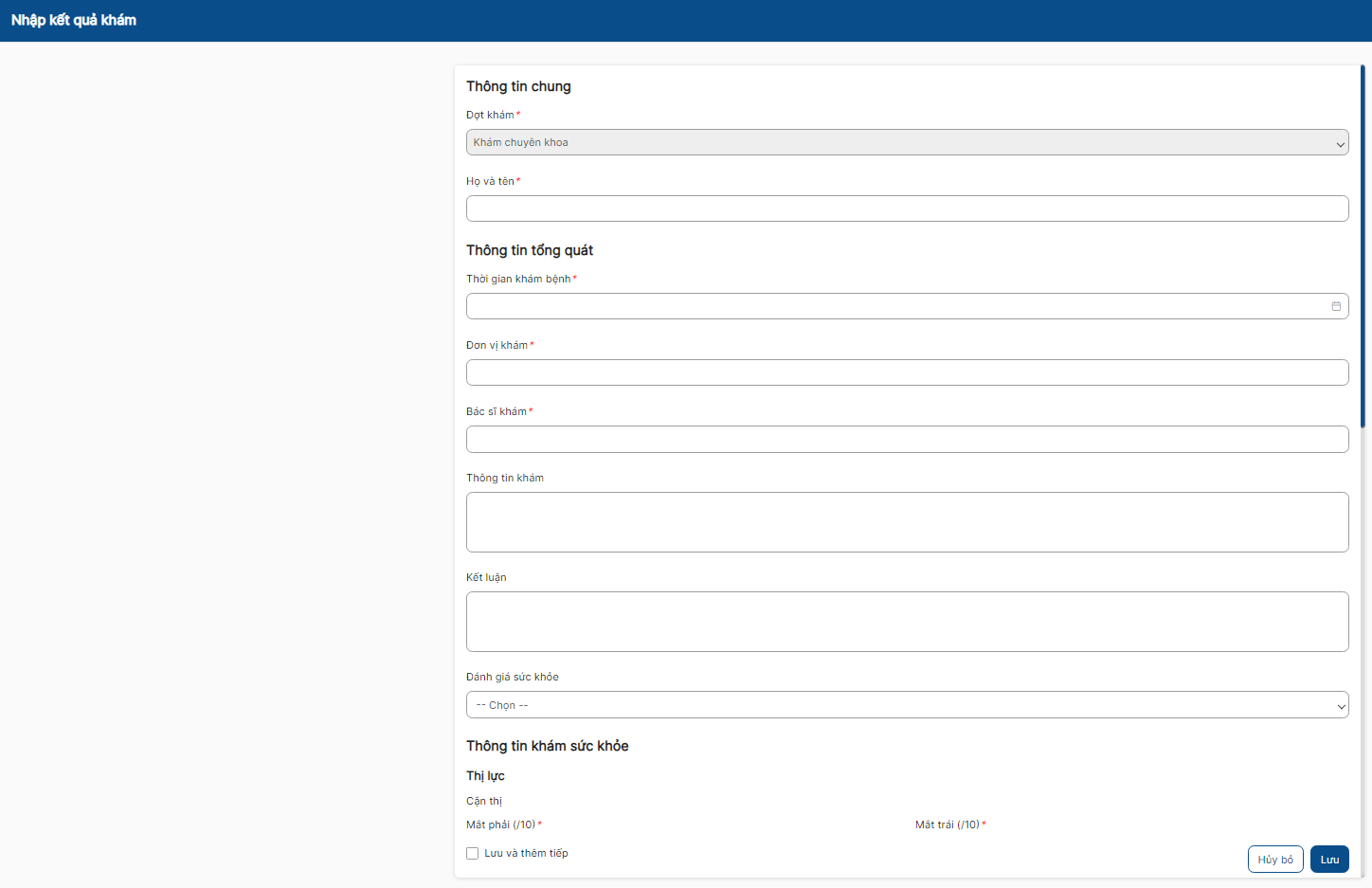
Lưu ý :
Các trường có dấu * bắt buộc phải nhập và không được bỏ trống
Bỏ trống các trường bắt buộc khi click button Lưu hệ thống đưa ra thông báo + focus vào trường lỗi cụ thể
Trường thời gian khám bệnh thuộc thời gian đợt khám và không lớn hơn thời gian hiện tại
Click Lưu bản ghi hiển thị bên ngoài danh sách